如何设置QQ截图的快捷键?简单教程!
 发布于2024-12-30 阅读(0)
发布于2024-12-30 阅读(0)
扫一扫,手机访问
在我们日常生活中经常会使用QQ对一些图片进行截图,并且QQ截图的快捷键默认都是为Ctrl+Atl+A,但是这个默认的快捷键组合不是所有人都觉得方便,因此很多人都会设置自己习惯的快捷键,如何来设置QQ截图的快捷键?下面,小编给大伙带来了qq截图快捷键设置图文。
QQ屏幕截图是一个很好用的截图工具,在使用快捷键的时候,有的用户可能会觉得不是自己喜欢这样的快捷键的组合,或者快捷键的组合已经被其他的软件占用了。那么qq截图快捷键怎么设置?下面,小编就来跟大家介绍qq截图快捷键的设置方法。
qq截图快捷键怎么设置
打开QQ后,点击QQ左下角的主菜单按钮
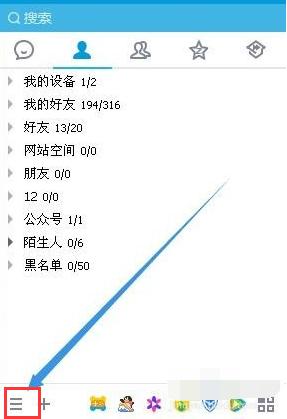
快捷键图-1
接着在弹出的菜单当中我们选择设置菜单项
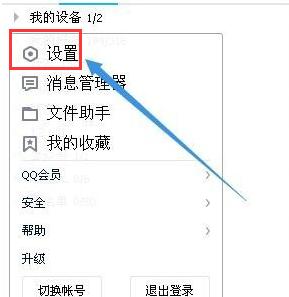
qq截图图-2
这个时候会打开QQ设置窗口,点击热键菜单项
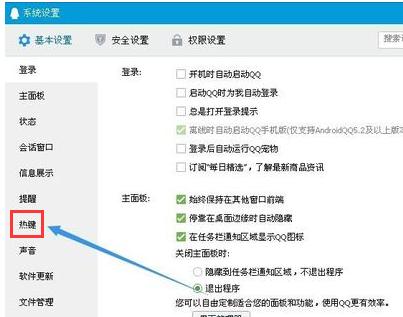
qq图-3
在右边的窗口中点热键下面的设置热键链接
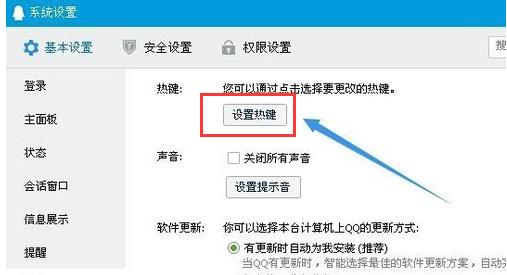
qq图-4
打开全局热键的设置窗口,找到捕捉屏幕一项。
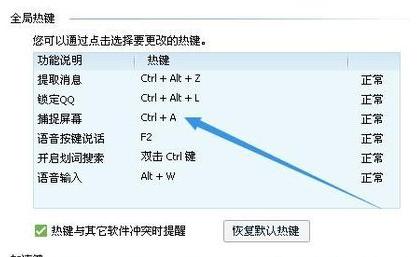
快捷键图-5
点击捕捉屏幕后面的热键位置,然后按下键盘上的快捷键就可以了。以后就可以用这组热键来截图了
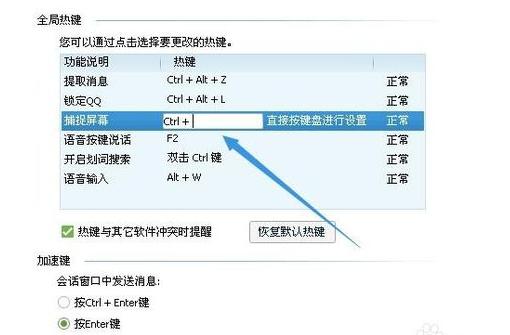
快捷键图-6
以上就是qq截图快捷键设置操作方法了。按照上面步骤即可完成,希望能对大家有所帮助!
本文转载于:https://www.nndssk.com/xtjc/258499kAQePh.html 如有侵犯,请联系admin@zhengruan.com删除
上一篇:超频的利与弊如何
产品推荐
-

售后无忧
立即购买>- DAEMON Tools Lite 10【序列号终身授权 + 中文版 + Win】
-
¥150.00
office旗舰店
-

售后无忧
立即购买>- DAEMON Tools Ultra 5【序列号终身授权 + 中文版 + Win】
-
¥198.00
office旗舰店
-

售后无忧
立即购买>- DAEMON Tools Pro 8【序列号终身授权 + 中文版 + Win】
-
¥189.00
office旗舰店
-

售后无忧
立即购买>- CorelDRAW X8 简体中文【标准版 + Win】
-
¥1788.00
office旗舰店
-
 正版软件
正版软件
- Win10的优雅使用技巧
- 如何优雅地在Win10上使用1、开启电脑的第一步——启动!Win10引入了一种令人惊叹的登录系统——WindowsHello。大部分人在开机时都会使用文字密码、图片密码或者PIN码进行登录,然而现在引入了全新的登录方式WindowsHello。虽然这种方式目前并不普遍,但我相信未来一定会普及开来。windowsHello是一种生物特征授权方式,让你可以实时访问自己的Windows10设备。有了WindowsHello,用户只需要露一下脸,动动手指,就能立刻被运行Windows10的新设备所识别。Windo
- 3分钟前 0
-
 正版软件
正版软件
- 小米10刷win11的教程
- 小米10是一款性价比非常高的手机,拥有强大的一亿像素摄像头。最有趣的是,小米的手机是可以刷入windows系统的,因此的有的用户想要在win11系统即将推出的时候,在小米10上刷入win11系统,下面就一起来看看教程吧。小米10怎么刷win11:1、小米10刷windows系统需要专门的软件——“miflash”,在本站搜索就可以下载。2、下载完成后,我们使用数据线将手机和电脑连接,依次进入“设置”—“关于手机”3、然后看到“MIUI版本”选项,连续点击5次,可以打开开发者选项。4、在开发者选项之中打开“
- 18分钟前 小米 win 刷机教程 0
-
 正版软件
正版软件
- 解决win7显示器无法全屏显示的方法
- 很多在使用win7系统的小伙伴们最近都在找寻显示器不能全屏问题的解决办法,今天小编就为大家带来了可以有效解决显示器不满屏幕的最佳解决方法!一起来看看吧。win7显示器不能全屏解决办法:方法一:更改屏幕分辨率1、在系统桌面的空白处右击鼠标选择屏幕分辨率点击进行下一步。2、在更改显示器外观界面对显示器的分辨率进行更改为推荐。这样就可以解决大部分的显示器无法全屏问题的了。方法二:修改注册表1、点击有下家的开始菜单后输入regedit回车确定。2、在打开的注册编辑器中按照顺序依次打开HEKY_LOCAL_MACH
- 33分钟前 win 显示器 全屏显示。 0
-
 正版软件
正版软件
- 如何停止win10自动更新:教你win10关闭自动更新的方法
- 我们知道win10系统每个月都会更新系统的,那么很多使用win10系统家庭版的用户来说非常的头疼,常规的方法无法禁用win10更新,那么下面让小编教你win10关闭自动更新方法吧.下面是关于win10关闭自动更新方法:方法一:1.按键盘上的Win+R键以打开运行对话框,输入“services.msc”,然后按Enter键。2.在打开的服务窗口中,找到Windows更新,双击以打开属性设置界面,将启动类型更改为“禁用”,将服务状态更改为“停止”,然后单击“确定”。3.接下来,我们必须单击以在Windows更
- 48分钟前 0
-
 正版软件
正版软件
- 无法使用指纹解锁的win10家庭版
- Win10操作系统搭载指纹登录功能,让您轻松指纹识别,登录设备便捷无忧。近期很多小伙伴们都在反馈在锁屏待机状态下,指纹识别失效了又该怎么去搞呢。win10家庭版指纹解锁无法使用解决方案1、首先我们打开注册表编辑器,然后我们按下win+R打开运行窗口,然后我们在这里输入regedit,在按下回车键。2、随后我们需要定位到HKEY_LOCAL_MACHINE\SOFTWARE\Policies\Microsoft\Windows\System“注册表项路径。3、在这里我们新建名称为AllowDomainPIN
- 1小时前 05:09 指纹解锁 win10家庭版 0
最新发布
-
 1
1
- KeyShot支持的文件格式一览
- 1674天前
-
 2
2
- 优动漫PAINT试用版和完整版区别介绍
- 1715天前
-
 3
3
- CDR高版本转换为低版本
- 1860天前
-
 4
4
- 优动漫导入ps图层的方法教程
- 1714天前
-
 5
5
- ZBrush雕刻衣服以及调整方法教程
- 1710天前
-
 6
6
- 修改Xshell默认存储路径的方法教程
- 1726天前
-
 7
7
- Overture设置一个音轨两个声部的操作教程
- 1704天前
-
 8
8
- PhotoZoom Pro功能和系统要求简介
- 1880天前
-
 9
9
- CorelDRAW添加移动和关闭调色板操作方法
- 1753天前
相关推荐
热门关注
-

- Xshell 6 简体中文
- ¥899.00-¥1149.00
-

- DaVinci Resolve Studio 16 简体中文
- ¥2550.00-¥2550.00
-

- Camtasia 2019 简体中文
- ¥689.00-¥689.00
-

- Luminar 3 简体中文
- ¥288.00-¥288.00
-

- Apowersoft 录屏王 简体中文
- ¥129.00-¥339.00